Как да направите анимации пара цех RU
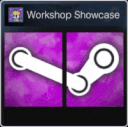
Това ръководство ви дава възможност да направите следното:
Изтеглете GIF анимацията да се показва в прозореца на "Моят магазин".
Премахване на икони от изображения на игри за вашия семинар чиста, гладка изображение.
Използването на свои собствени анимирани изображения, можете да направите нещо подобно:
Етап 1: Получаване
-
ЗАБЕЛЕЖКА. Ако имате готови изображения, за да изтеглите, просто отидете на стъпка 2.
Всяка картинка, която качвате в семинара трябва да е 150x150 пиксела. Въпреки, че не се изисква, той гарантира, че вашето изображение няма да бъде замъглен по време на демонстрацията. Ако имате четири различни GIF, можете да изрежете или да ги преоразмерявате, преди да изтеглите. Това може да стане в програми като Photoshop, или чрез използването на онлайн приложения като GIF Resizer и GIF Кропър.
По време на семинара на прозореца може да се показва на четири изображения, така че ако искате всички ваши снимки, за да се свързват и да прави голям образ, както е показано в примера, изпълнете следните стъпки:
1. Отворете това ръководство в браузъра си, и после запишете шаблона към вашия компютър:
2. Намерете или създайте GIF, който искате да използвате. Тя трябва да бъде най-малко 612 пиксела и 150 пиксела.
3. Отворете GIF в Photoshop или друга програма за редактиране на изображения, който поддържа GIF анимации.
4. Поставете шаблона в горната част на GIF и го сложи да ви хареса:
5. Нарежете всеки площад в шаблон, толкова дълго, колкото не сте записали всичките четири снимки:
Поставете следния код в конзолата и да го изпратите чрез натискане влиза.
Document.getElementsByName ( "FILE_TYPE") [0] .value = 11;
Сега можете да затворите елементи от теста, качите снимка и натиснете бутона "Save". Ще бъдете пренасочени към страницата на семинар, който ви казва "Повече работа, която да запълни този елемент." Просто го игнорирам и повторете стъпките, за да изтеглите останалите три образа.
След като изтеглите четирите изображения, които искате да се показват, отидете на Steam профил.
В прозорците, изберете «Вашият Workshop Showcase» и просто да добавите всяко качено изображение.